Wil je jouw huis exact op schaal in Floorplanner laden zonder eindeloos zelf te tekenen? Goed nieuws: je kunt gewoon een bestaande plattegrond importeren! Of je nu je interieur een make-over geeft, een verbouwing plant of simpelweg nieuwsgierig bent hoe dat nieuwe bankstel in de ruimte past — met deze hack bespaar je tijd en krijg je direct een realistisch 2D- en 3D-model van je woning.
Hier lees je hoe je dat in een paar simpele stappen doet.
Waarom een plattegrond importeren in Floorplanner?
Floorplanner is een app waarmee je eenvoudig plattegronden in 2D en 3D maakt, muren verplaatst, meubels toevoegt en je interieurontwerp visualiseert.
Zelf een plattegrond tekenen in Floorplanner is een tijdrovend gedoe, vooral als je alle afmetingen precies kloppend wilt hebben.
Door een bestaande plattegrond te importeren, heb je meteen een handige basis om mee te werken.
Dit is ideaal als je:
- Een verbouwing plant en verschillende indelingen wilt testen.
- Verschillende interieurstijlen en materialen wilt proberen.
- Meubels alvast wilt plaatsen om te zien hoe de ruimte zich vult.
- Een visueel beeld wilt hebben van hoe je huis er straks uit komt te zien.
Kortom, het bespaart tijd én helpt je betere beslissingen te maken.

Zo upload je een plattegrond in Floorplanner
De makkelijkste manier om een plattegrond in Floorplanner te laden, is door een FML-bestand te gebruiken.
Je kunt het op twee manieren verkrijgen: via de makelaar óf door het zelf te downloaden via Funda. En ja, dat laatste is makkelijker dan je denkt.
Optie 1: Een FML-bestand aanvragen bij de makelaar
Als je de officiële en meest nauwkeurige versie van de plattegrond wilt, kun je je makelaar vragen om het FML-bestand. Dit is vooral handig als je een huis koopt of verkoopt, omdat de makelaar vaak al beschikt over de juiste bestanden.
Stuur simpelweg een verzoek en vraag om de FML-versie van de plattegrond. Niet elke makelaar zal dit direct kunnen leveren, maar het is altijd het proberen waard.
Optie 2: Zelf een FML-bestand downloaden van Funda
Wil je niet afhankelijk zijn van de makelaar? Dan kun je het FML-bestand ook zelf downloaden. Dit doe je zo:
- Open de Funda-pagina van de woning waarvan je de plattegrond wilt.
- Klik met de rechtermuisknop en selecteer ‘Inspecteren’ (of druk op F12).
- Ga naar het tabblad Network en refresh de pagina (F5).
- Klik op het vergrootglas en zoek naar ‘.FML’.
- Kopieer de URL die eindigt op .fml en open deze in een nieuw tabblad.
- Je ziet een grote lap code—klik met de rechtermuisknop en kies ‘Opslaan als’. Zorg dat de bestandsnaam eindigt op .fml.
Verhuizen? Bij deze winkels krijg je verhuiskorting
Plattegrond importeren in Floorplanner
Heb je je FML-bestand? Dan is het tijd om ‘m in Floorplanner te laden:
- Open Floorplanner en maak een nieuw project aan.
- Klik op ‘Import’ en selecteer je opgeslagen .fml-bestand.
- Voilà! Je woning verschijnt direct in 2D en 3D op schaal. Nu kun je muren aanpassen, meubels toevoegen en kleuren uitproberen.
Tip! Dit zijn de beste showroom uitverkopen in Nederland
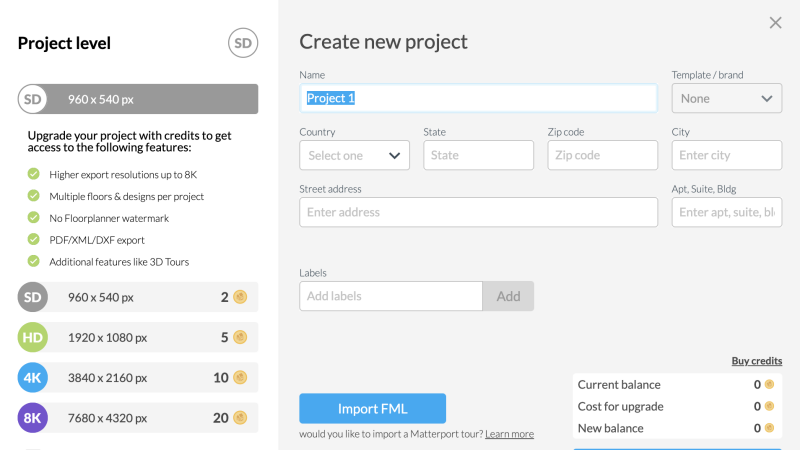
Via Floorplanner kun je een eigen FML-bestand uploaden
Let op: altijd even nameten
Hoewel deze methode superhandig is, zijn niet alle FML-bestanden 100% accuraat. Plattegronden worden soms slordig ingetekend, dus meet alles even na voordat je serieuze plannen maakt.
Wil je het écht nauwkeurig? Dan is het beter om zelf alles nauwkeurig na te meten.
Lees ook: 10 leuke housewarming cadeau-ideeën
Veelgestelde vragen over Floorplanner
Hier vind je de antwoorden op de meest gestelde vragen over Floorplanner!
Is Floorplanner gratis?
Yes! Floorplanner heeft een gratis basisversie waarmee je 2D- en 3D-modellen kunt maken. Wil je extra functies en betere beeldkwaliteit? Dan kun je je project upgraden met credits.
Hoe maak je een tweede verdieping op Floorplanner?
Een extra verdieping toevoegen kan, maar je hebt hier wel een betaald account of extra credits voor nodig. Zodra je project is geüpgraded, kun je meerdere verdiepingen aanmaken.
Wat kost Floorplanner?
De basisversie is gratis. Voor extra functies kun je credits kopen. De prijzen beginnen vanaf een paar euro per project.
Wat is een goed alternatief voor Floorplanner?
Alternatieven zijn onder andere SketchUp, Canva en Sweet Home 3D. Elk heeft zijn eigen voordelen, afhankelijk van je ervaring en wat je precies wilt doen.
Hoe werkt Floorplanner?
Floorplanner is een online tool waarmee je eenvoudig een plattegrond tekent, muren plaatst en meubels toevoegt. Je kunt je ontwerp zowel in 2D als 3D bekijken en zo een realistisch beeld krijgen van je interieur.
Lees verder: Tuinverbouwing bespaartips voor het goedkoop aanleggen van je tuin




